KekaDefaultApp
ZIP, RAR, 7Z: Zusatz-App macht Keka zum Standard auf dem Mac
Wir sind große Fans des Archivierungsprogramms Keka, dass auf dem Mac alle gängigen Formate zur Datei-Kompression unterstützt und nicht nur das Erstellen eigene Archive zulässt, sondern auch das Entpacken bereits vorhandener.
Neben einer angenehm reduzierten Oberfläche punktet Keka unter anderem mit der Möglichkeit passwortgeschützte Archive zu erstellen (wie dies genau funktioniert haben wir hier beschrieben) und bietet ambitionierten Anwendern zudem die ohnehin begrüßenswerte Beeinflussung zahlreicher Parameter an, die Apples Archivierungsprogramm entweder nicht oder nur versteckt zur Verfügung stellt.
Freeware mit Spenden-Option
Keka lässt sich grundsätzlich kostenlos auf dem eigenen Mac installieren, kann aber auch als kostenpflichtiger 5-Euro-Download über den Mac App Store bezogen werden und unterstützt so die Entwicklung der quelloffenen Applikation.
Wer Keka auf seinem Mac gerne als Standard-Anwendung für die Arbeit mit Datei-Archiven einsetzen möchte, der kann sich von der Seite des Anbieters den Zusatzdownload KekaDefaultApp herunterladen und installieren. Wurde dieser einmal ausgeführt, lässt sich Keka zur Standard-Anwendung für die gängigen Formate machen und wird beim Doppelklick auf zu entpackende Archiv-Dateien fortan automatisch ausgeführt.
Per KekaDefaultApp zum Standard-Entpacker
Nach dem Downloads müsst ihr die Helfer-Anwendung KekaDefaultApp dafür in den Programme-Ordner oder auf den Desktop kopieren und einmal manuell starten. Anschließend steht die neue Konfigurationsmöglichkeit in den Einstellungen der Keka-App zur Verfügung. Alternativ ist natürlich auch die Konfiguration für einzelne Datei-Formate über die RCDefaultApp möglich.
Die seit 2009 erhältliche Keka-Anwendung wurde zuletzt in der ersten Januarwoche aktualisiert und hat hier unter anderem kleinere Anpassungen an das neue Oberflächen-Design von macOS Big Sur verliert bekommen.
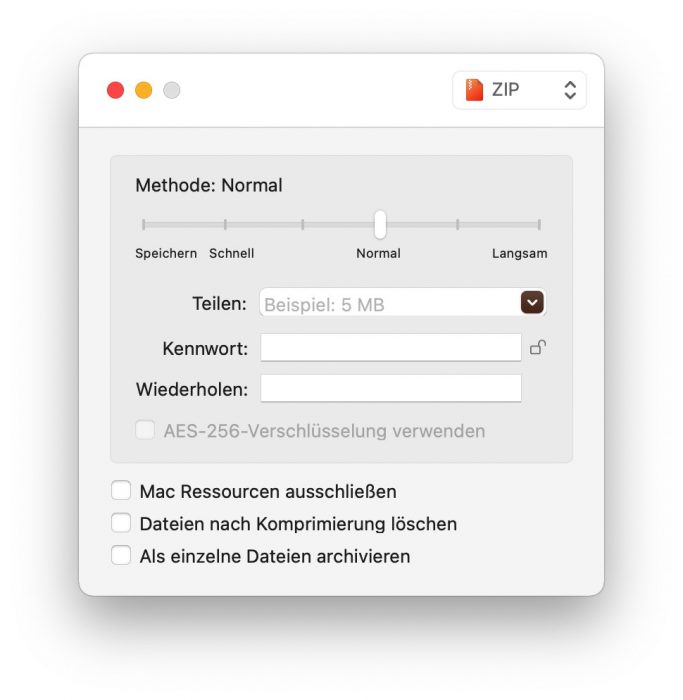
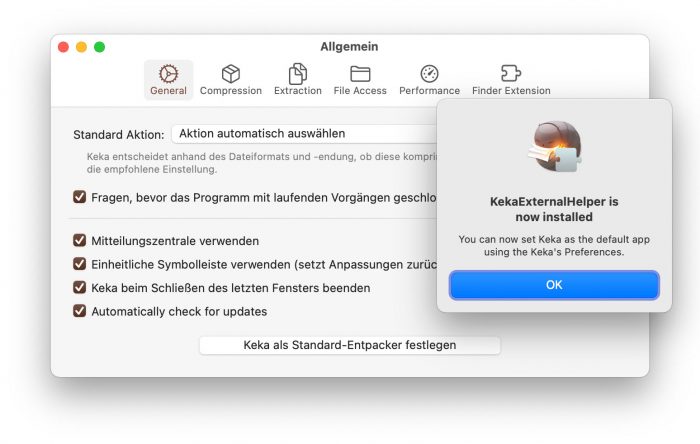
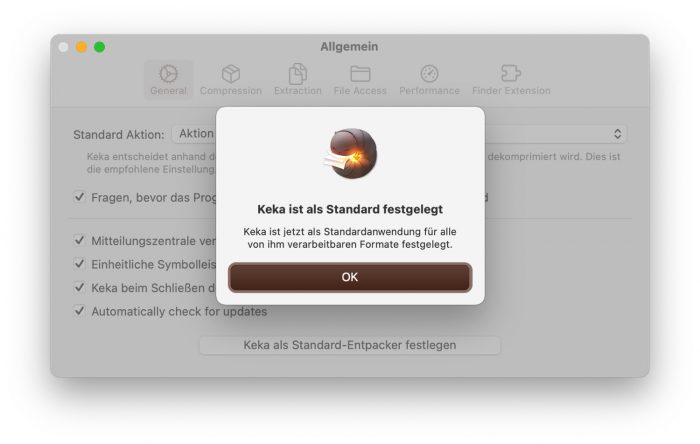
Die App ist ne echte Perle, seit Jahren hier im Einsatz und ursprünglich mal wegen der besten Mac-Option für 7z-Archive gekauft.
OT: Von der Erscheinung, könnte es auch ein neues Pokemon sein :D
Oh nein, was hat das mit diesem Zeug zu tun? Sind Gürteltiere nicht bekannt? Darauf basiert vermutlich die Idee für dieses Symbol. Siehe
https://de.wikipedia.org/w/index.php?title=G%C3%BCrteltiere&oldid=207667575#Verbreitung_und_Lebensraum
(Auch dem Gameboy (ja, erste verbreitete Handheldkonsole) gab es ein Spiel, das als Hauptfigur so etwas nutzte. Weiß jemand, wie dieses Spiel hieß? Es handelt sich nicht um Metroid, wo die Hauptfigur sich als eine Art Gürteltier verwandeln kann.)
Blöd nur, dass das gar kein Gürteltier ist und auch keines gemeint ist … sondern eine Asseln!
https://www.quora.com/What-depicts-a-Keka-archiver-icon
Oder ein Tausendfüßler?
Danke @“fantasticao“ für den Hinweis. Dieses Tier war mir nicht so geläufig. Beim „Looney Toons“ Spiel auf dem Gameboy und anderen Spielen (auch SNES) waren ähnlich aussehende Kreaturen & die wurden vom Hersteller selbst als Gürteltiere bezeichnet. Aber in Großaufnahme in Wikipedia sehen Asseln tatsächlich ähnlicher aus.
beste anwendung zum entpacken/packen. guter support durch den entwickler. die anwendung wird regelmäßig erweitert. der entwickler geht hier auf tipps und feedback der nutzer ein. gebt dem mann geld!
+1
Ich gehe einmal davon aus, dass man die KekaDefaultApp anschließend wieder löschen kann oder muss diese erhalten bleiben?
Ich benutze Keka schon seit einigen Jahren und habe mich immer davor gescheut, diese DefaultApp zu installieren. Es mag ja ein Gedankenfehler von mir sein, aber einmal bei z.B. zip oder rar Dateien mit Rechtsklick in die Infos gehen und unten dann wählen, dass diese Dateien immer mit Keka geöffnet werden sollen. Das dauert 20 Sekunden und dann ist das alles auch „default“.
Genau so mache ich es auch und frage mich, wozu ich mir da irgendein Hilfsprogramm runterladen sollte…
Das ist auch mein Verständnis. Kann mir beim besten Willen nicht vorstellen wozu man extra eine Anwendung dafür installieren sollte??
Das ist keine dauerhafte Anwendung, sondern wird nur einmal ausgeführt (und sie löscht sich dann selbst). Im entsprechenden Hilfefenster von Keka steht sogar explizit drin, dass man das im „Information“-Fenster des Finders auch machen kann.
Der Nutzen des einmalig auszuführenden Helpers ist nur, dass man für die z.Z. 13 verschiedenen Dateitypen das nicht 13 mal im Finder einstellen muss – also nicht 260 Sekunden für 13 Dateitypen, sondern nur einmalig 30 Sekunden für Helper runterladen, Unzip, Drag&Drop auf Desktop, Doppelklick, Helper-ZIP wieder löschen.
Die Helfer-App legt man auf den Desktop und führt sie aus – sie löscht sich dann automatisch nach Ausführung.
Ich habe ehrlicherweise bis heute nicht den Sinn vom Packen von Dateien verstanden. Wenn man ein Programm mit zig Unterordnern lädt, mag ich das verstehen.
Aber wo ist sonst der Mehrwert?
Ich weiß das CAD Daten gerne verpackt werden damit man unter anderem weniger Dateivolumen sich hin und her schickt oder speichert. Wird bis zu 80% komprimiert.
Gilt natürlich auch für andere Dateitypen/-formate die mir ohne Google auf Anhieb nicht einfallen.
Unsere Großkunden haben z.B. die Emailanhänge eine >10MB-Sperre. Da ist es hilfreich die in mehrere 9,9MB Teile zu splitten.
Lad mal 300000 kleine Dateien auf einmal auf nen ftp. Dann haste dein Szenario.
Ist das Euer Ernst?
Man kann seit OSX-Urzeiten die Standard-Applikation für das Öffnen eines Dateityps mit Bordmitteln ändern… rechte Maustaste auf Datei (hier eine zip-Datei) -> Informationen -> „Öffnen mit:“ -> Keka auswählen -> „Alle ändern“
und das machst du mit allen Dateiendungen, die Keka draufhat?
Gibt es eine Übersicht was der Unterschied zwischen Apple und Keka ist? Hab bisher bei Apples internem Archiv tool nichts vermisst.
Noch nicht nachgeschaut … kann man damit 7zip (.7z), oder .tar.xz-Dateien erstellen? Gerade .7z bietet wie das CAB von Microsoft eine merklich bessere Kompressionsrate als ZIP. Wegen den größeren Datenspeichern & schnelleren Datentransfers ist der zusätzliche zeitliche Aufwand (da tatsächlich merklich langsamer) dies oft nicht wert. Der in macOS integrierte Zipper kann allerdings nicht ZIPs mit Passwort versehen (wobei ich befürchte, dass ein passwortgeschütztes ZIP kein großartiger Schutz ist, aber evtl. irre ich ich).
Ein weiter guter Grund ist der, den @“.:7UP:.“ genant hat unter https://www.ifun.de/zip-rar-7z-zusatz-app-macht-keka-zum-standard-165342/#comment-668150
… weiterer … genannt … wo ist der Autokorrektor, wenn ihn wirklich braucht? … naja …
Kann das denn Split-Archive in beliebiger Größe erstellen? Also beispielsweise dicke Videodateien in handlichere Stückchen zum versenden via WeTransfer zerteilen?
Ja.